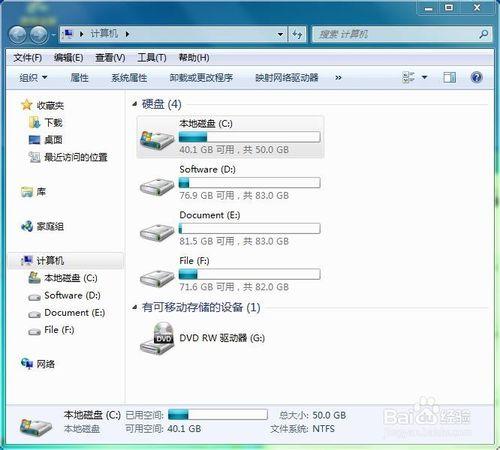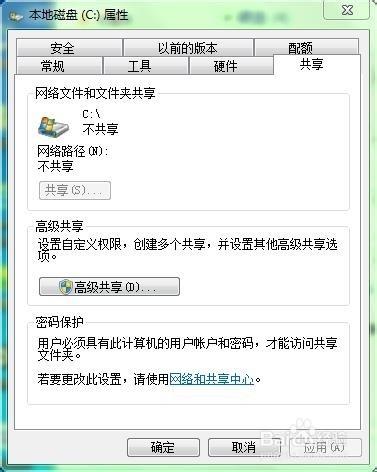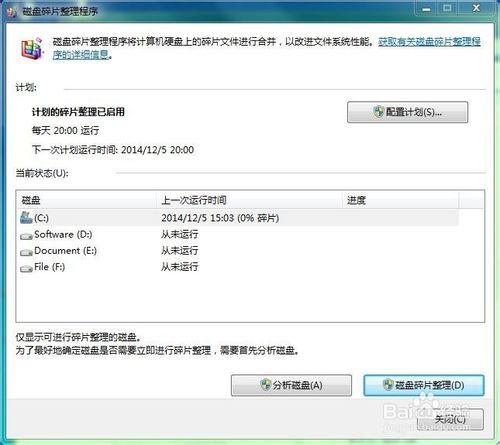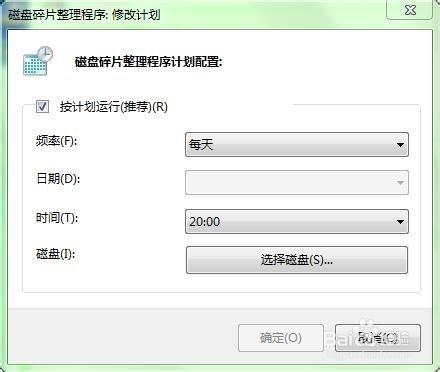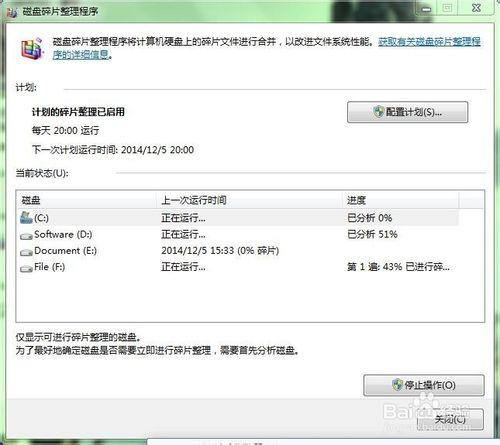相信大家都有這種感覺,電腦用得時間長了,就會出現卡頓現象。那麼,怎樣才能緩解這個問題的發生呢?方法之一就是定期進行磁盤碎片的整理。那麼,如何進行磁盤碎片整理呢?
工具/原料
一部win7系統電腦
一個鼠標
方法/步驟
在電腦桌面上找到計算機,然後雙擊計算機圖標,如圖所示:
雙擊之後,會彈出這個頁面,在這個頁面中,選擇自己所要進行磁盤整理的盤(也就是C盤、D盤、E盤或者F盤)。這裡以C盤為例。
在C盤上標誌上,點擊鼠標左鍵選中C盤,然後單擊鼠標右鍵,選擇“屬性”(一般在最下方),再單擊鼠標左鍵,此時彈出另一個對話框。如圖所示:
在該頁面中找到“工具”選項卡,然後單擊鼠標左鍵,在“碎片整理”下點擊“立即進行碎片整理(D)...”按鈕,彈出如下頁面:
然後可以點擊“配置計劃(S)..."按鈕,選中“按計劃運行(推薦)”,然後設置磁盤整理的計劃,設置完成後,然後點擊確定按鈕即可。
最後,在“當前狀態下”下面的格子裡,再次選擇進行磁盤碎片整理的盤,點擊“磁盤隨便整理按鈕”即可開始進行磁盤隨便整理,然後只需細心等待整理完成,完成後點擊“關閉”按鈕即可。
注意事項
如果以前沒有進行過磁盤碎片整理,那麼建議將所有的盤都進行磁盤碎片整理。
溫馨提示:在360衛士中的優化加速選項卡下的深度優化中,點擊開始掃描,等待完成即可。